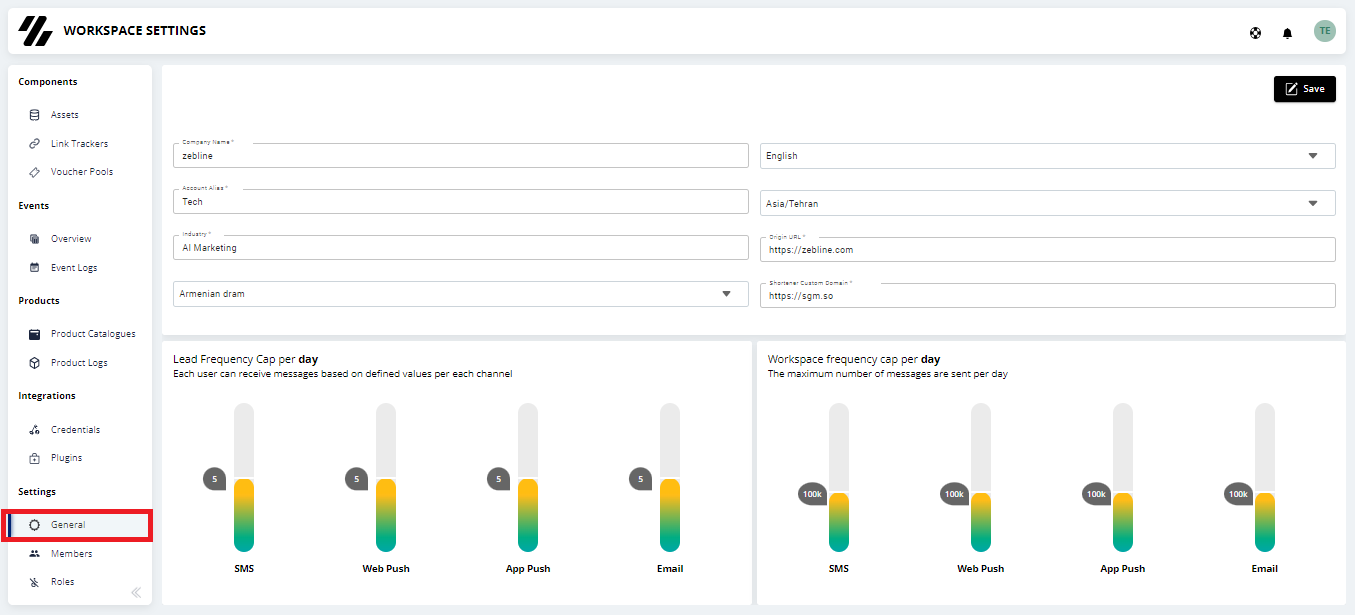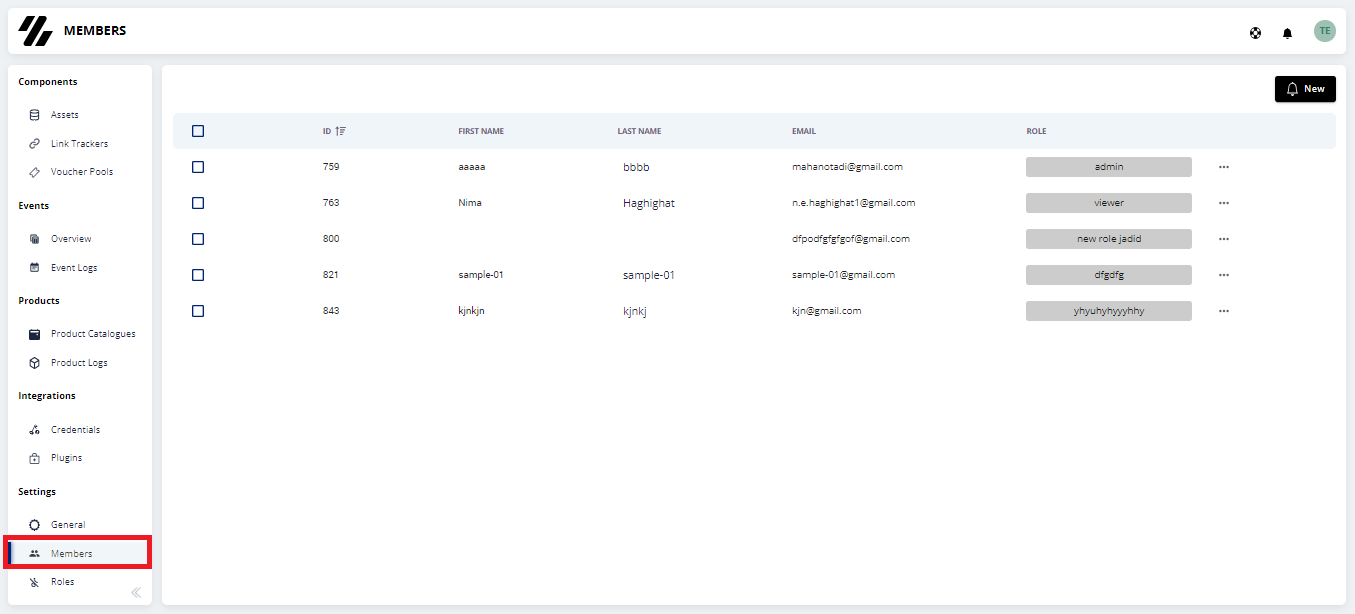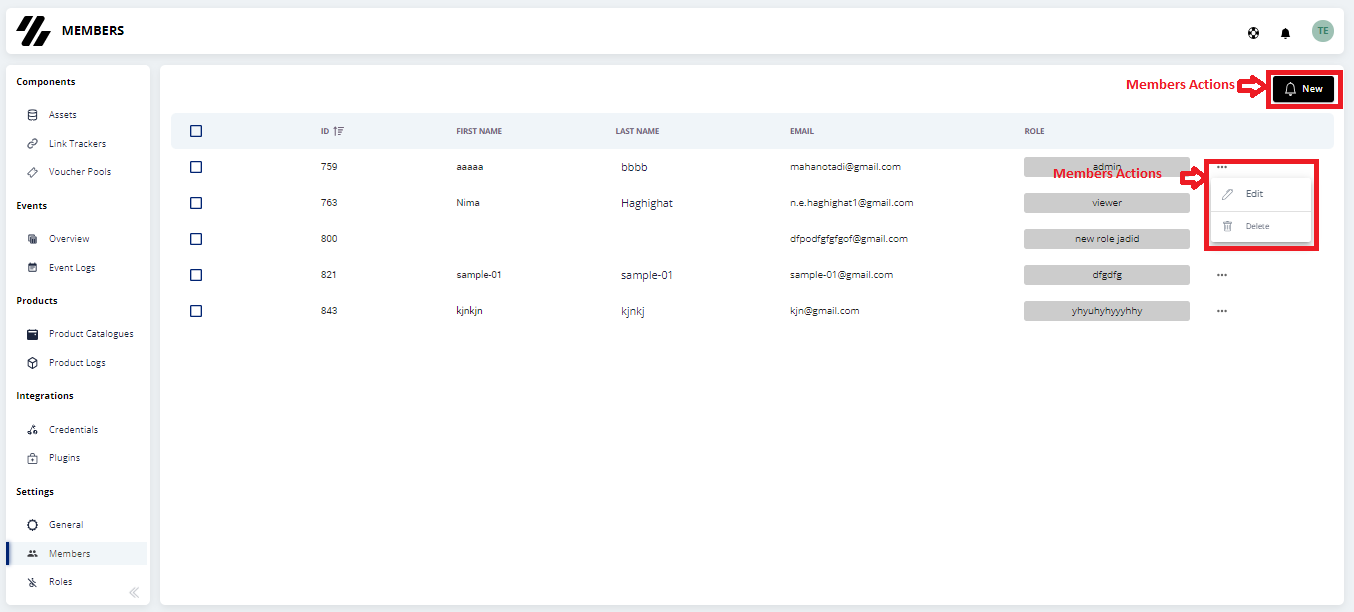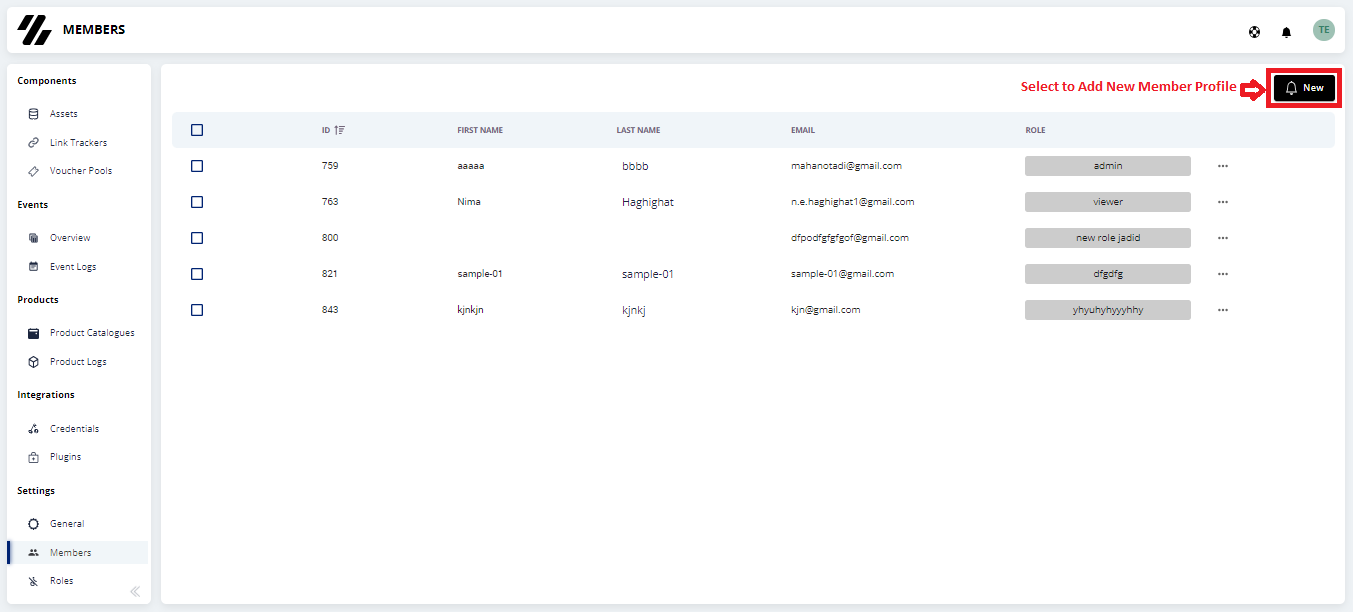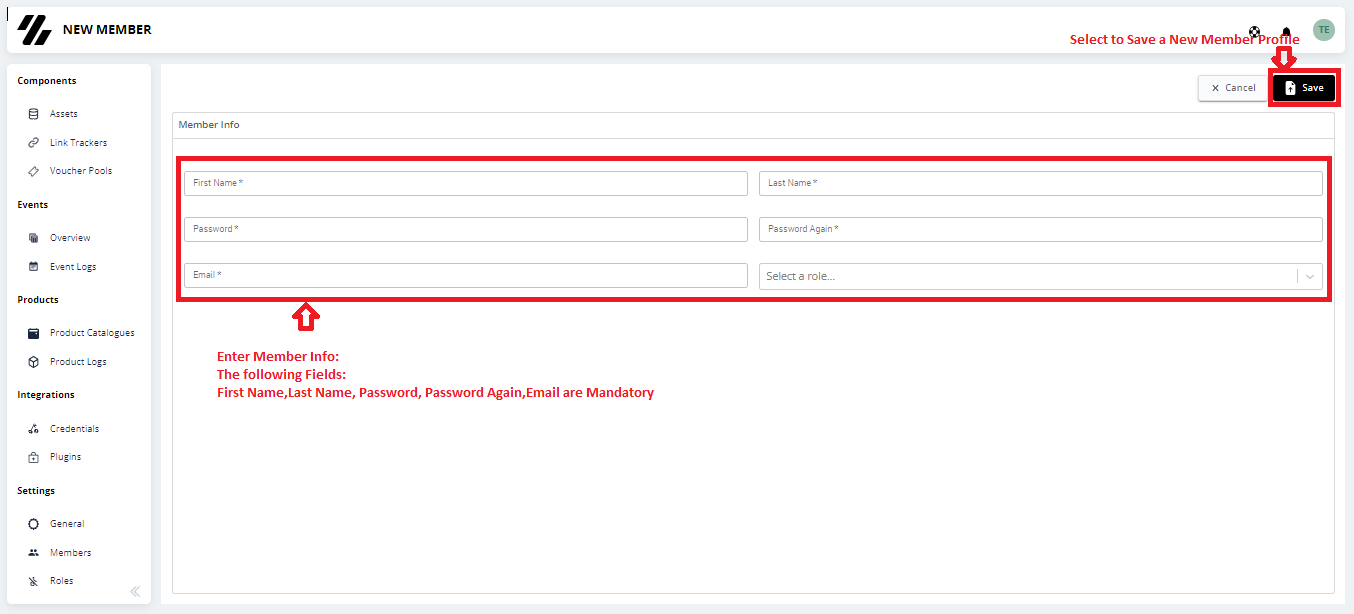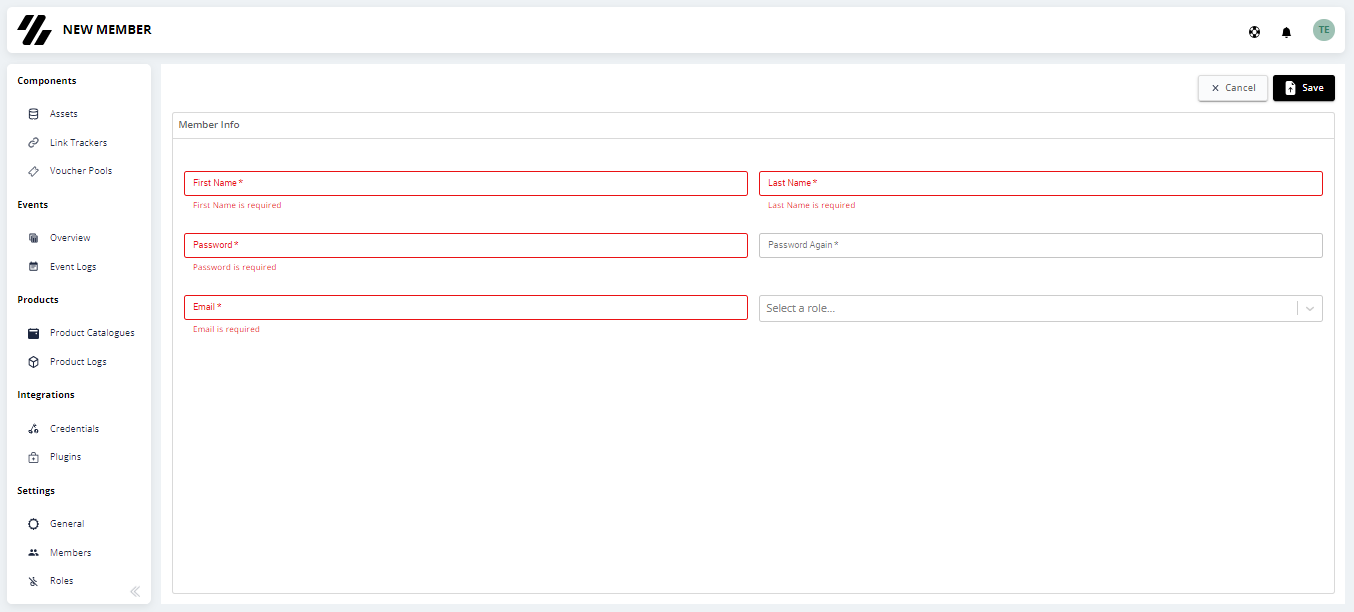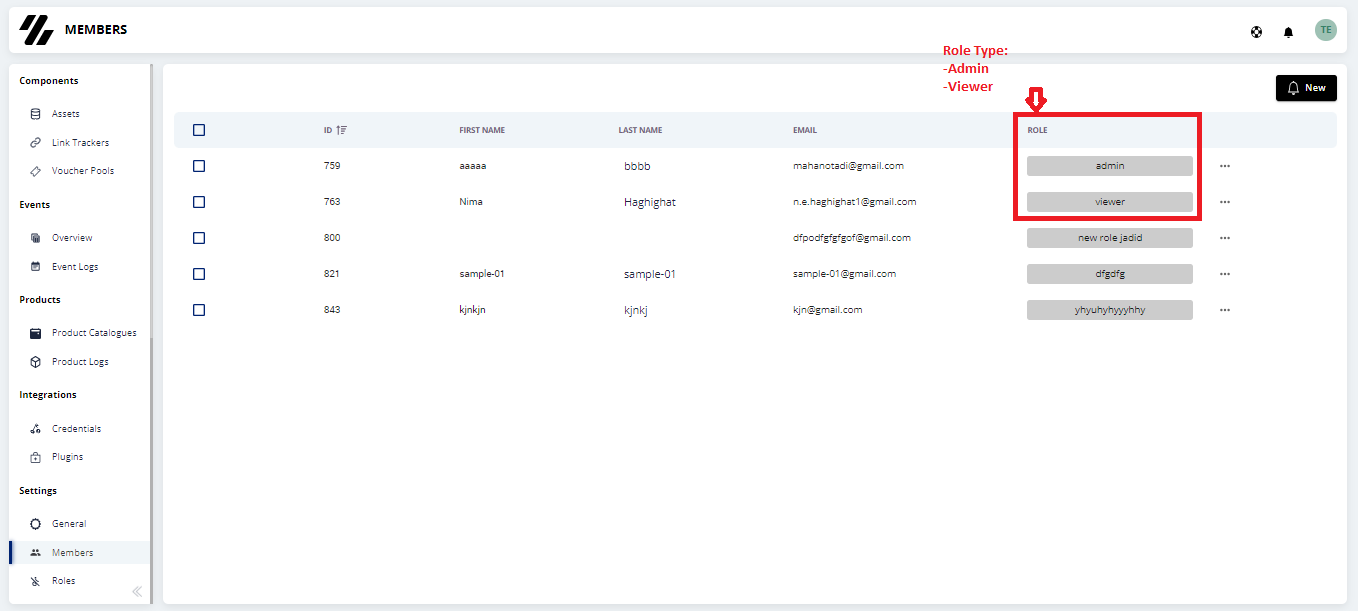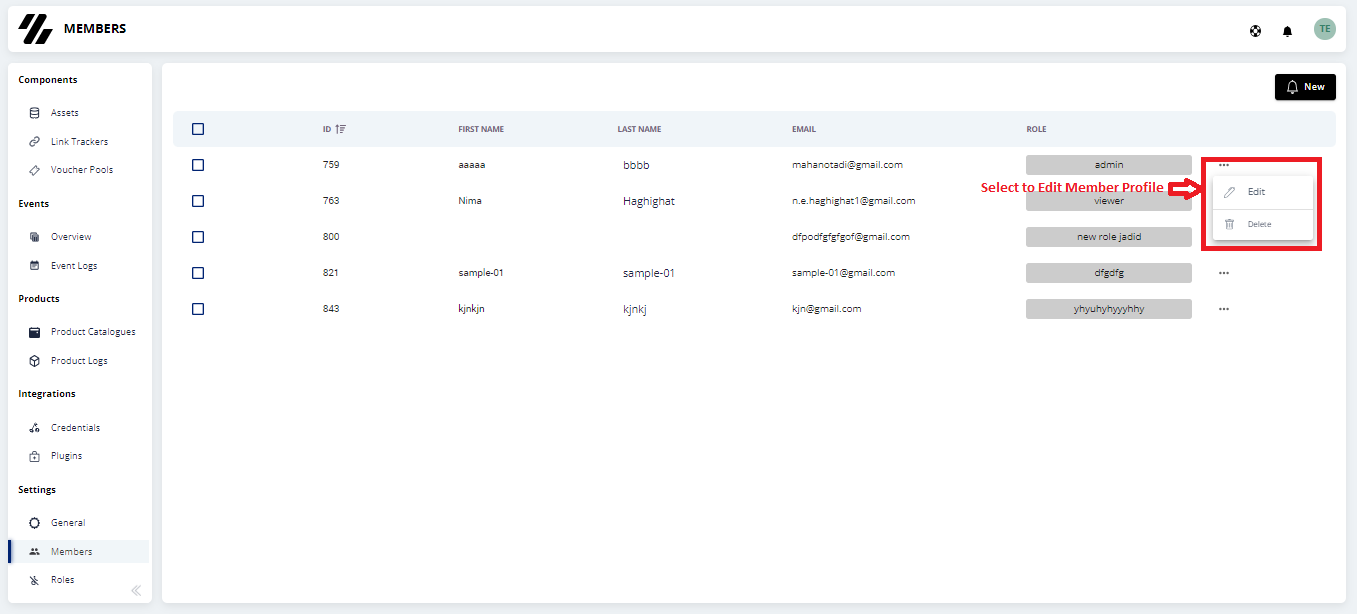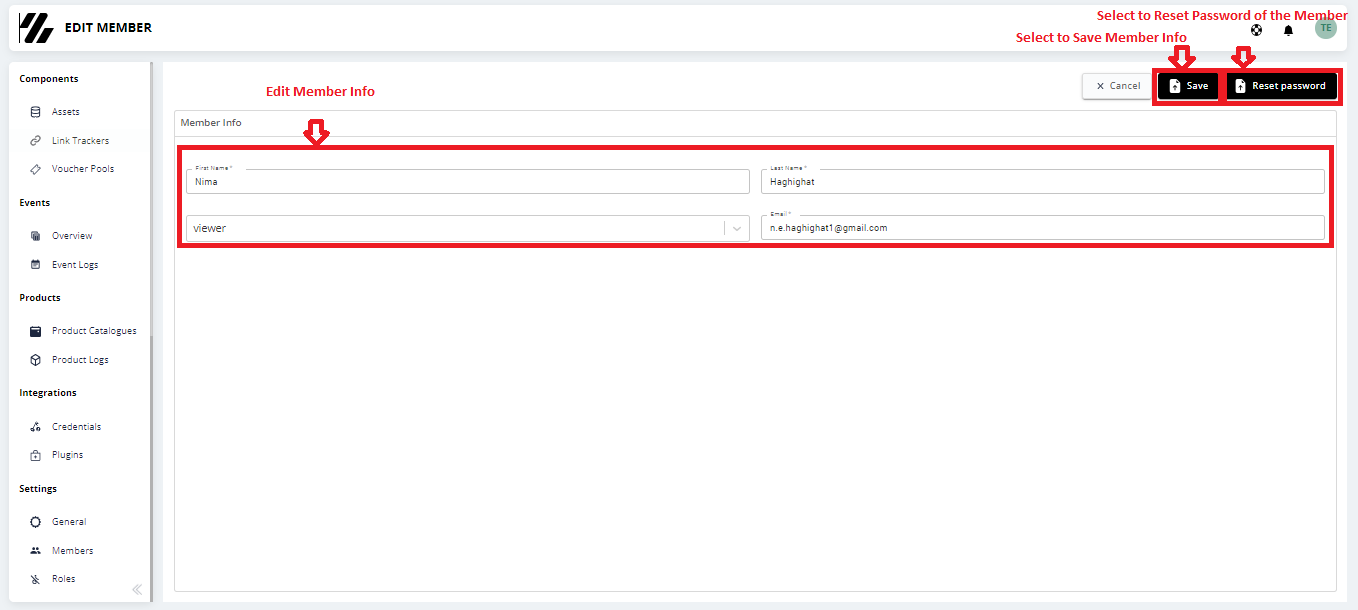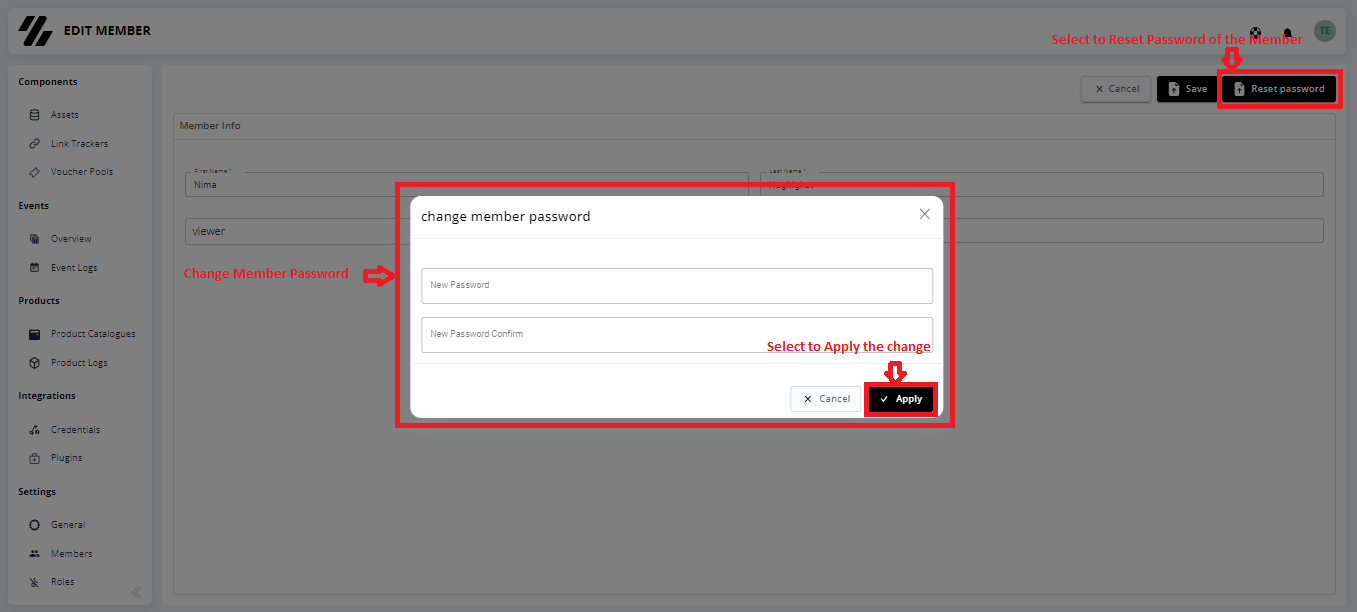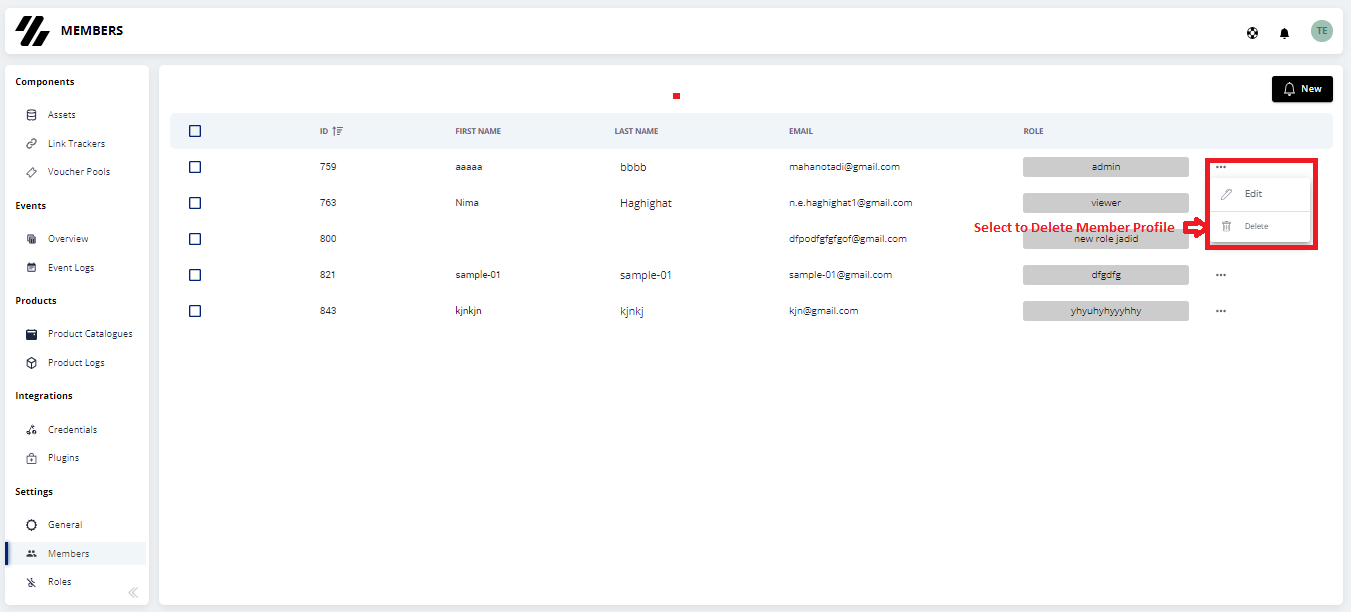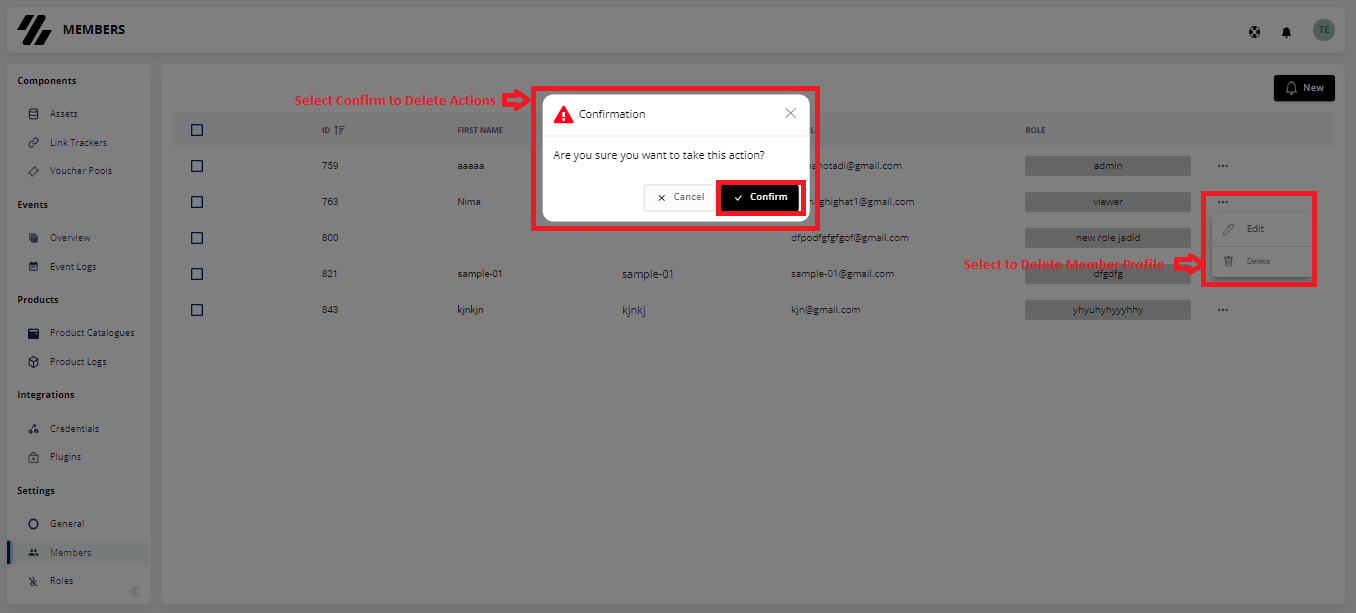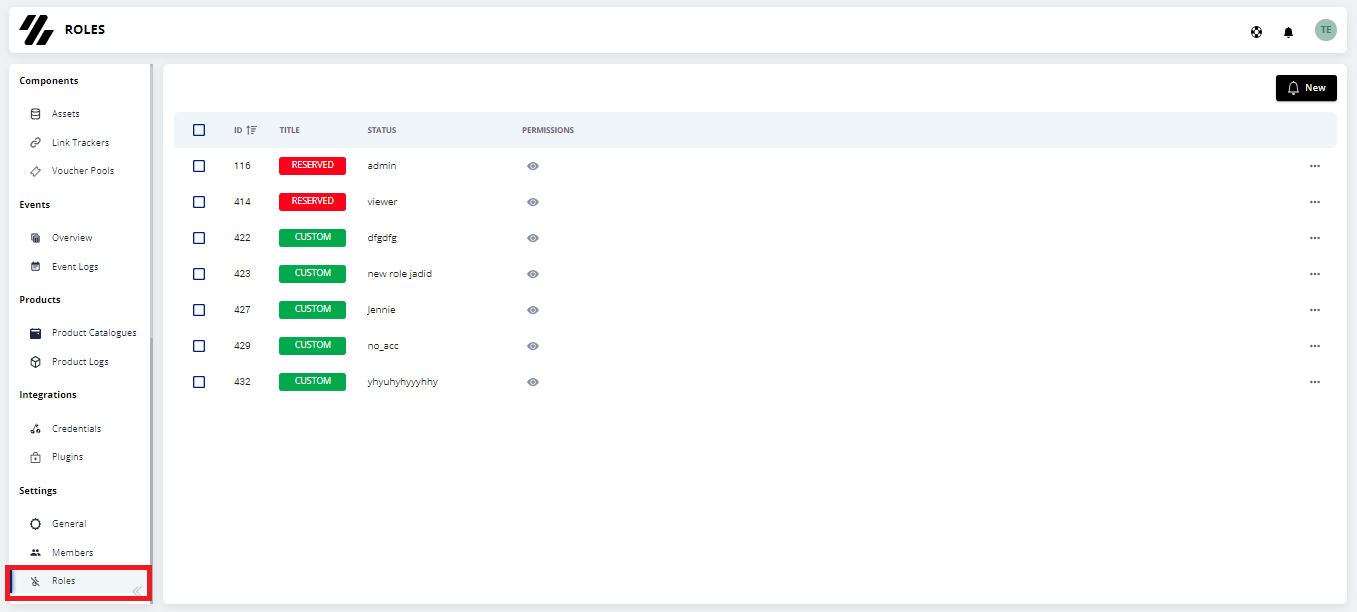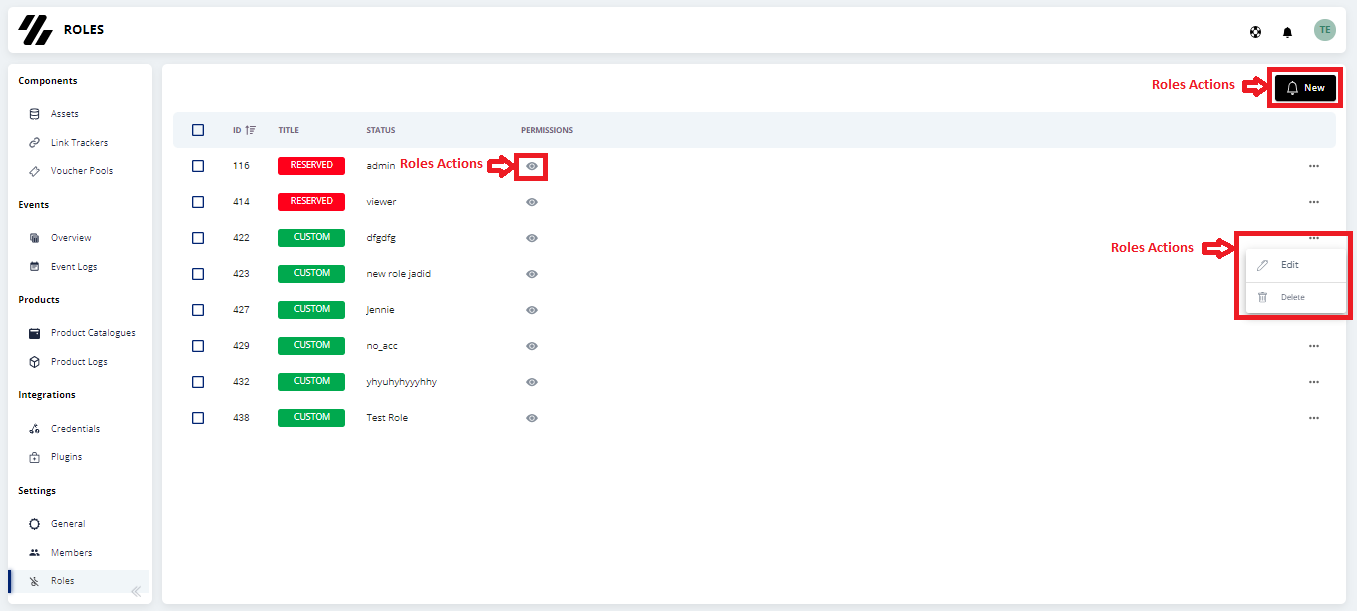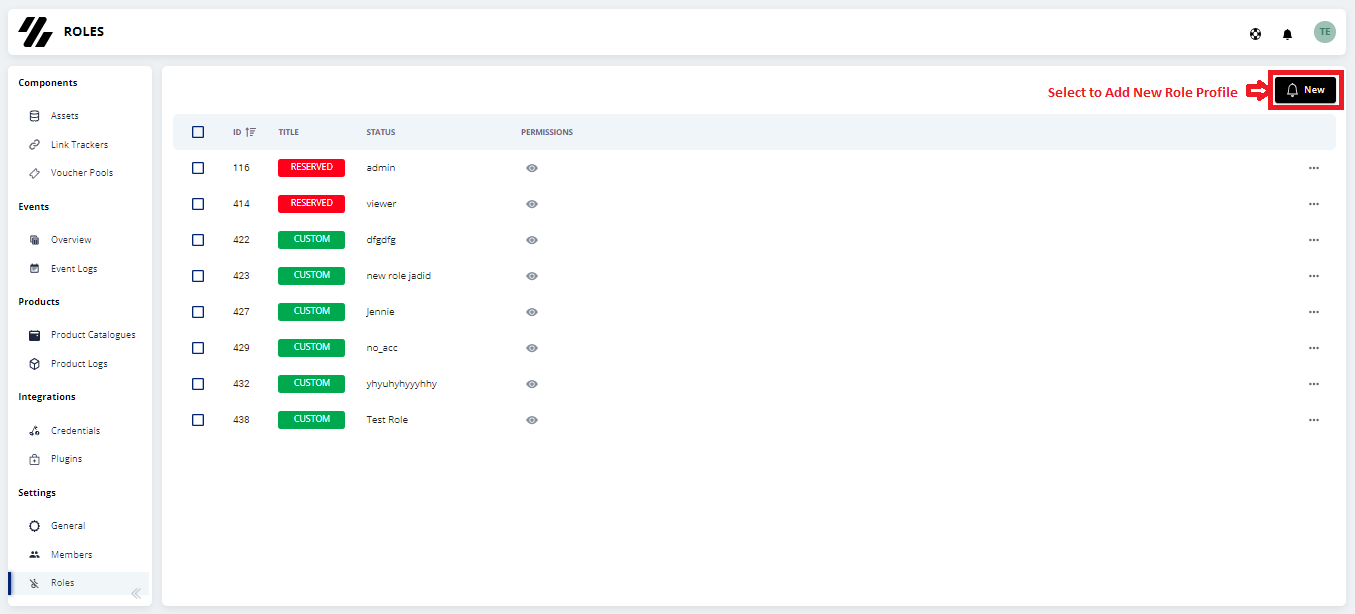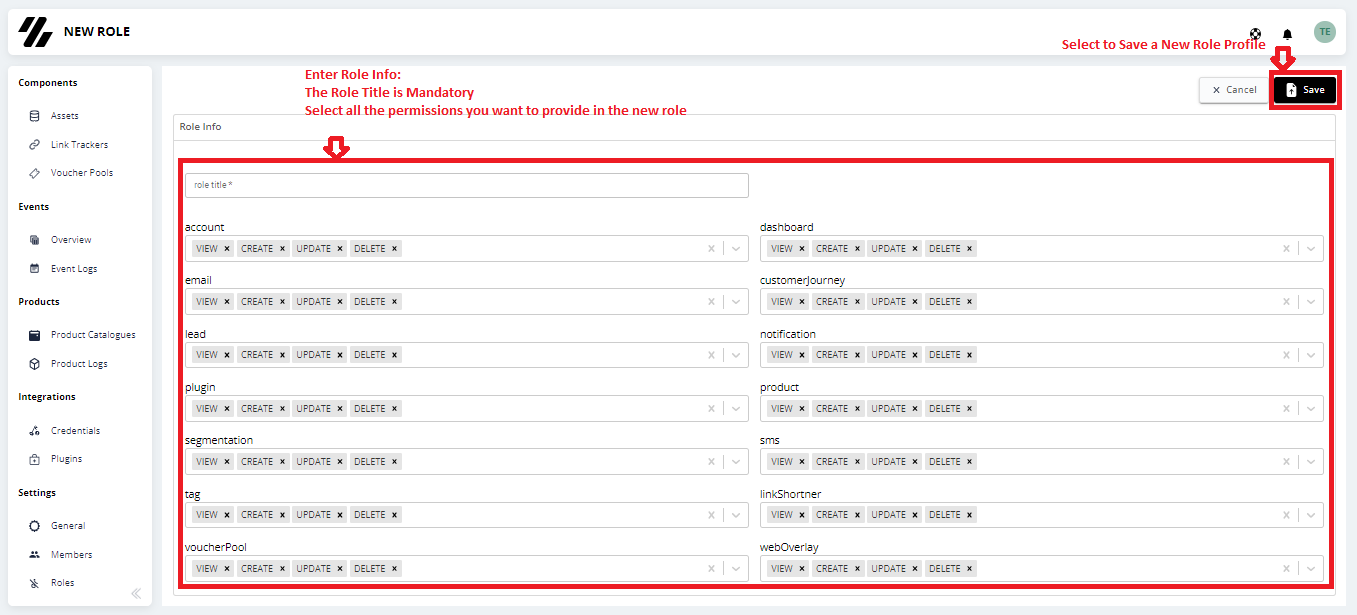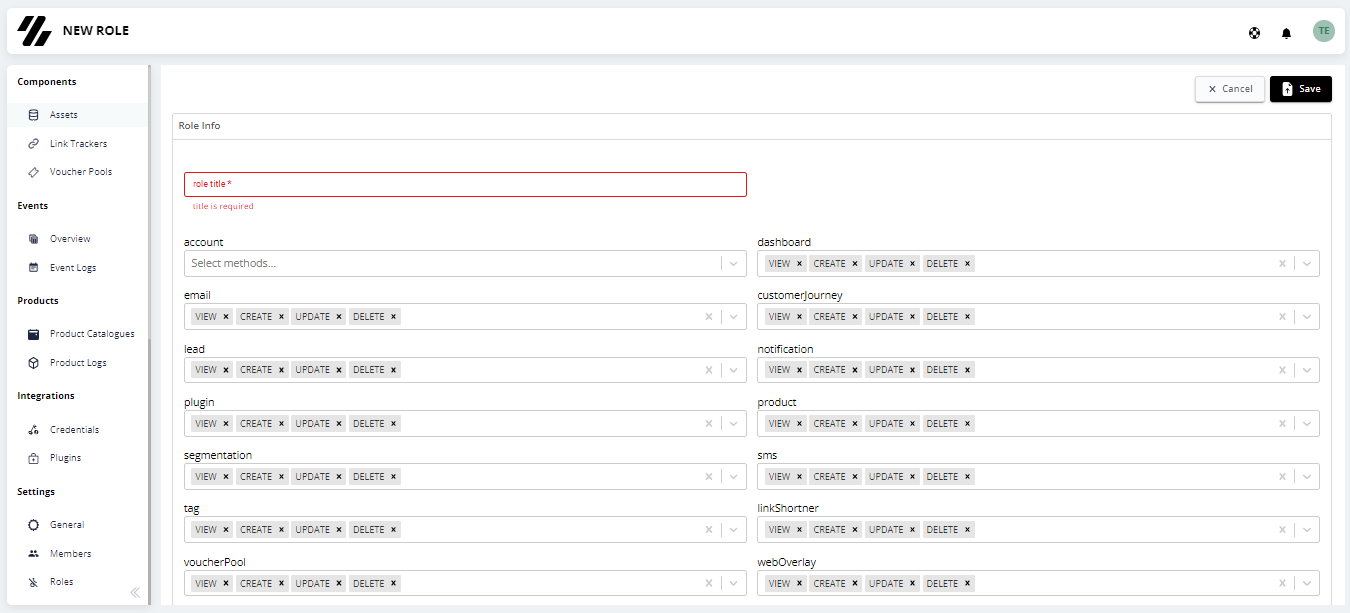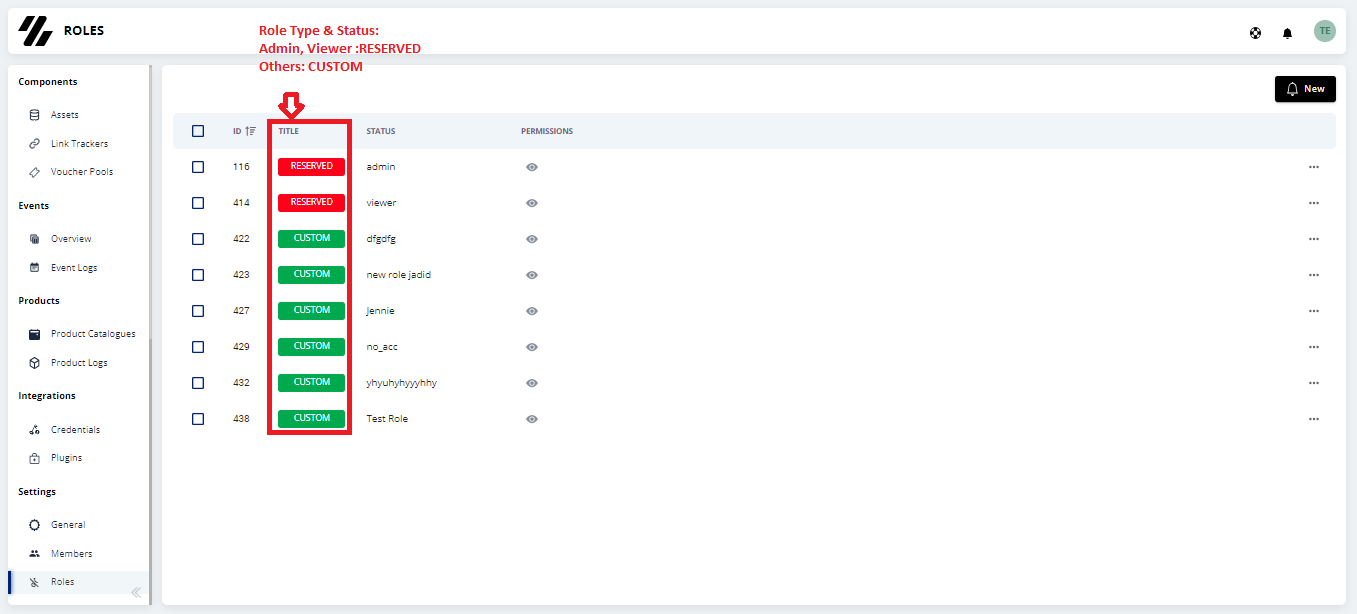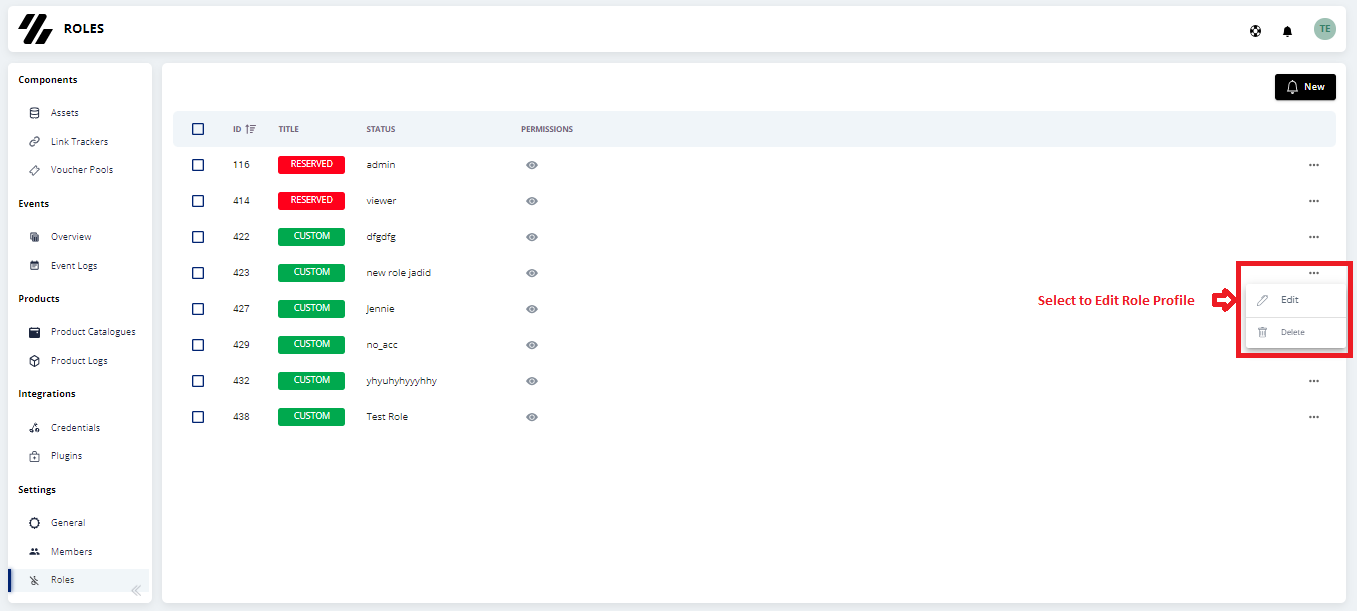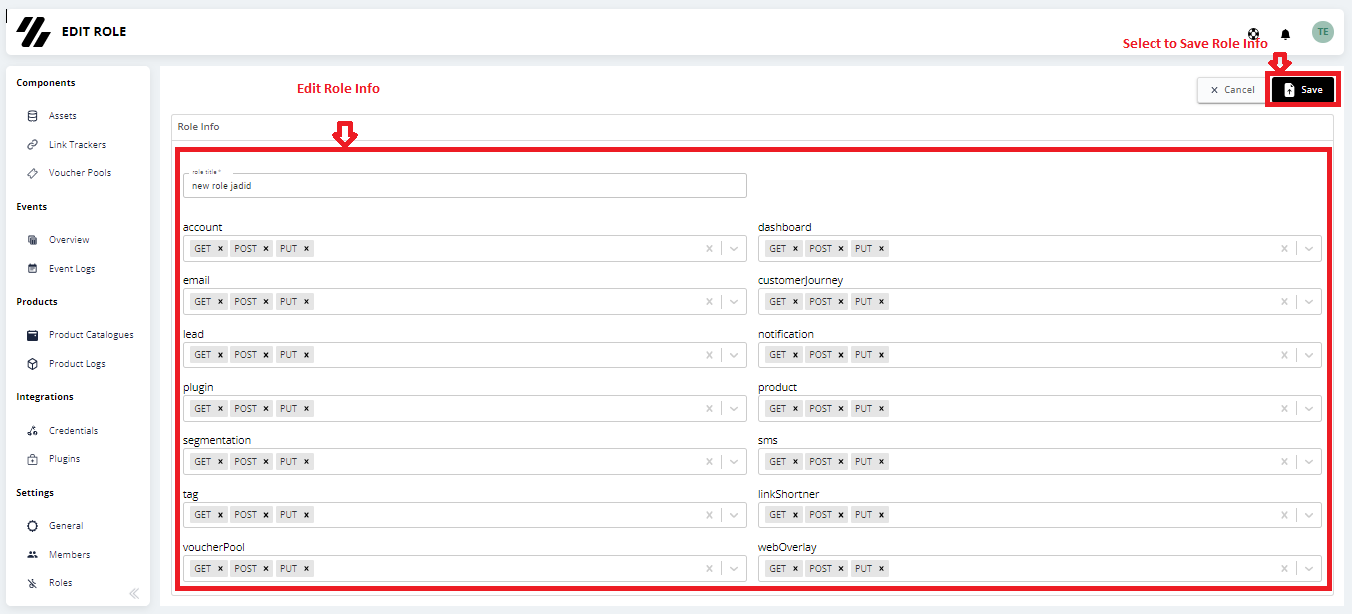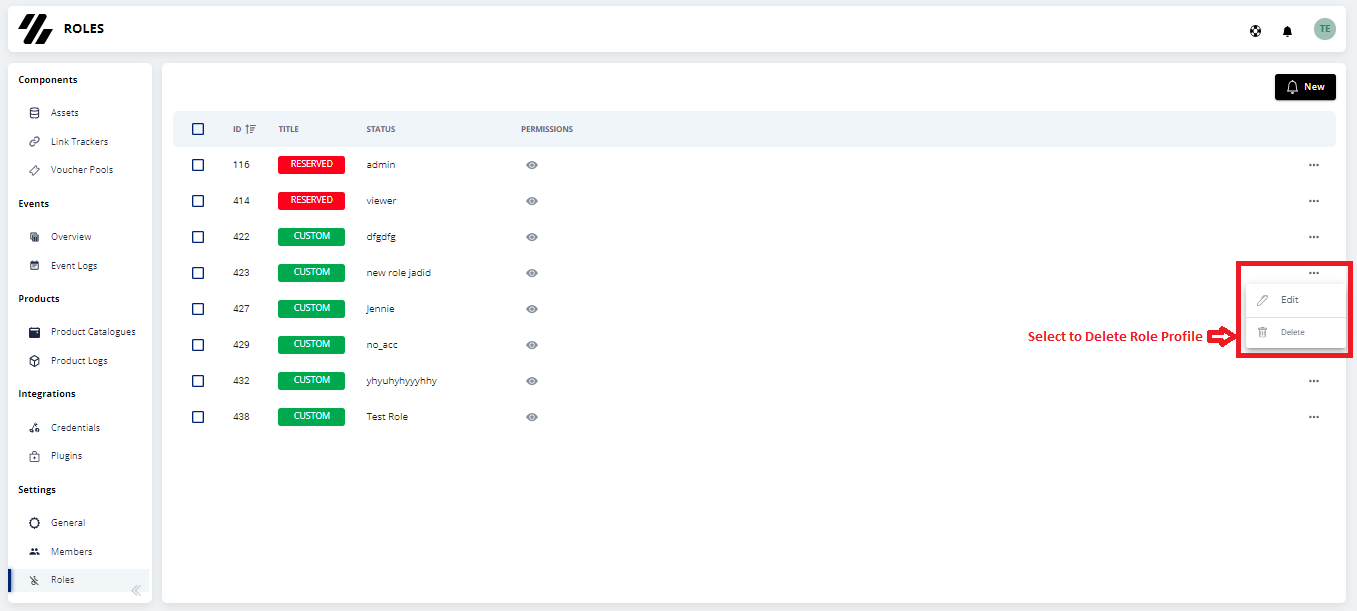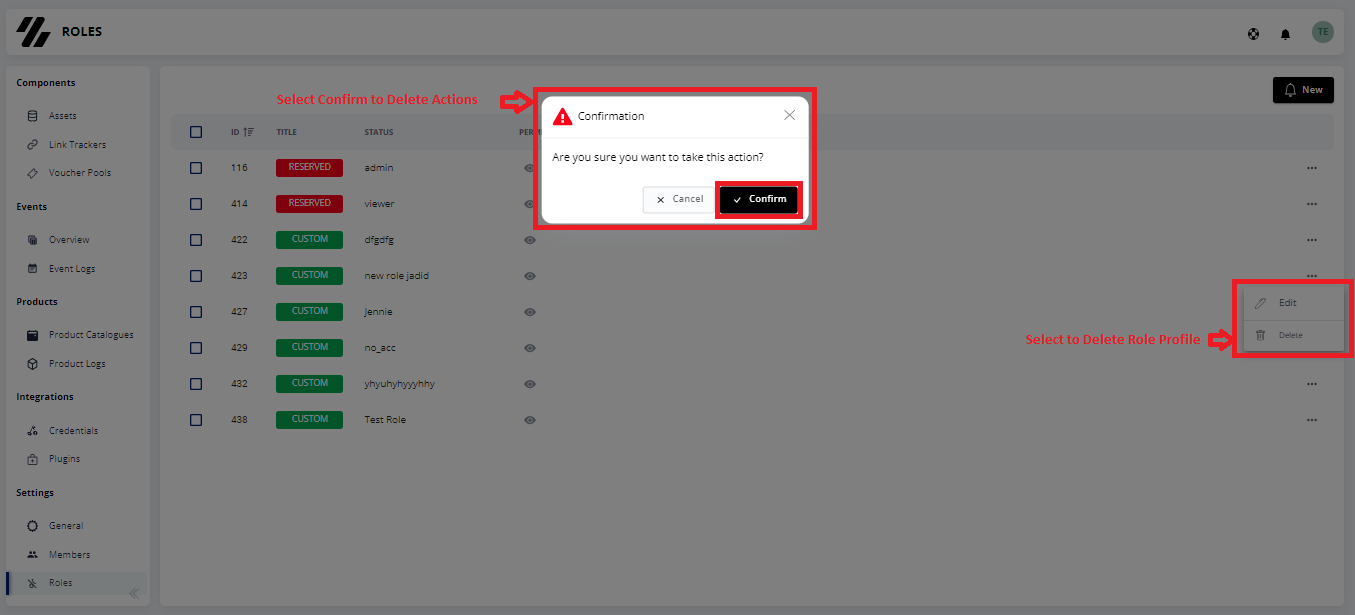تنظیمات پنل کاربری
سرويس مارکتينگ اتوماسيون zebline در قسمت تنظيمات، اين امکان را براي شما فراهم مي نمايد تا بتوانيد به سادگي اطلاعات مربوط به پنل کاربري در پلتفرم خود را، تنظيم نماييد.
در اين قسمت، تنظيمات اصلي پنل کاربري(Workspace Setting) شامل نام شرکت(Company Name)، نام مستعار حساب(Account Alias)، صنعت(Industry)، واحد ارز(Currency)، زبان(Language)، منطقه زماني(Timezone) و لينک اصلي(Origin URL) و دامنه سفرشي کوتاه تر(Shortener Custom Domain)، قابل تغيير مي باشد. پس از اعمال تغییرات، آيکون ذخيره(Save) را جهت ذخیره سازی انتخاب کنيد.
همچنین در اين قسمت، تنظیمات Frequency Cap قابل تنظیم می باشد. تنظیمات سقف ارسال یا Frequency Cap به دو بخش کلی و کمپینی تقسیم می شود.
در قسمت سقف ارسال کلی، شما مي توانيد سقف تعداد ارسال هر کانال در طول یک شبانه روز را، مشخص کنيد. به عنوان مثال، شما می خواهید در طول 24 ساعت بیشتر از صد هزار پیامک از پنل زبلاین به کاربرانتان ارسال نشود.
در قسمت سقف ارسال کمپینی، شما می توانید تعداد دفعات ارسال براي هر کاربر از طريق هر کانال ارتباطي را در یک شبانه روز، مشخص کنيد. به عنوان مثال، فرض کنيد چندین سگمنت و سفر متفاوت دارید و این امکان وجود دارد که بعضی کاربران در بیش از یکی از این سگمنت ها قرار بگیرند. با استفاده از سقف ارسال کمپینی، می توانید مشخص کنید که برای هر کاربر، مثلا بیش از یک پیامک در شبانه روز ارسال نگردد. در صورتي که کاربری در بیش از یک سفر قرار داشته باشد، مانع از ارسال چندین پیامک به این کاربران مي شويد. بنابراين، سقف ارسال هر کانال به یک کاربر در شبانه روز را مشخص کرده و پس از اعمال تغییرات، آيکون ذخيره(Save) را جهت ذخیره سازی انتخاب کنيد.
با انتخاب Settings > General می توانید به تنظيمات پنل کاربري دريک نماي کلي، دسترسی داشته باشید.
شکل 389-نماي کلي تنظيمات عمومي(General)، را نشان می دهد.
شکل 390-عملکرد تنظيمات عمومي(General)، را نشان می دهد.
نکته: لطفا توجه داشته باشید جهت مشاهده نماي کلي تنظيمات عمومي، به مجوز لازم، نیاز دارید.
اعضا (Members)
سرويس مارکتينگ اتوماسيون zebline در قسمت تنظيمات، اين امکان را براي شما فراهم مي نمايد تا بتوانيد در يک نماي کلي لیستی از اعضای تیم را که به زبلاين دسترسی دارند و نقش اعضای تیم در کنار نام آن ها ذکر شده است، مشاهده کنيد.
مدیریت دسترسی اعضا
مدیریت اعضا بخش مهمی از مدیریت پروژه است که توضیح می دهد چگونه می توانید اقدامات مهمی مانند مشاهده، افزودن، ویرایش و حذف اعضا را در پروژه خود انجام دهید. تمامي اعضا می توانند لیست سایر اعضا را مشاهده کنند، اما تنها کساني که مجوز Update Members را دارند، می توانند سایر اعضا را اضافه/ویرایش/حذف نمايند.
مشاهده اعضا
لیستی از اعضا را نشان می دهد که به زبلاين دسترسی دارند و شامل نام (First Name & Last Name)، آدرس ايميل(Email) و نقش(Role) مي باشد. نقش اعضا در کنار نام آن ها ذکر شده است.
نکته: در صورت داشتن مجوز بروز رسانی اعضا، اقدامات زیر را میتوان برای یک عضو مشخص انجام داد:
- ویرایش: نقش یک عضو را ویرایش کنید.
- حذف: یک عضو را حذف کنيد که این اقدام غیرقابل بازگشت مي باشد.
با انتخاب Settings > Memebers می توانید به اطلاعات اعضا، دسترسی داشته باشید.
شکل 391-نماي کلي اعضا(Members)، را نشان می دهد.
شکل 392-عملکرد اعضا(Members)، را نشان مي دهد.
همانطور که در شکل 392-عملکرد اعضا(Members)، نشان داده شده است، مي توانيد با انتخاب Members از منوي سمت چپ، ليستي از تمامي اعضا ايجاد شده را ببينيد که ممکن است در چندين صفحه، گسترش یابند. با استفاده از نمادهای قرار داده شده در هر سطر، می توانید مطابق با نیاز خود، نام عضو مربوطه را جهت ویرایش و حذف، انتخاب کنید. از طرفي مي توانيد برحسب نياز، عضو جديدي را ايجاد نماييد.
ازاينرو، عملکرد اعضا، مشتمل بر بخش هاي ذيل است که در ادامه به جزييات هريک از آن ها اشاره شده است:
- ايجاد عضوجديد (Add New Member)
- ويرايش(Edit)
- حذف(Delete)
ايجاد عضو جديد (Add New Member)
برای ايجاد يک عضو جديد، میتوانید مانند کل 393-عملکرد ايجاد عضو جديد، بر روی آیکون New که در صفحه اصلی Members، قرار دارد، کلیک کرده تا صفحه مربوط به ايجاد يک عضو جديد، براي شما باز شود.
شکل 393-عملکرد ايجاد عضو جديد، را نشان مي دهد.
در صفحه مربوط به ايجاد يک عضو جديد، مي توانيد نام عضو جديد(First Name & Last Name)، رمز(Password & Password Again) و ايميل(Email) را در فیلد هاي مربوطه وارد کرده و از طرفي نقش(Select a Role) آن را انتخاب کرده و سپس آيکون ذخيره(Save) را کليک نماييد تا عضو جديد شما، ايجاد شود.
شکل 394-نماي کلي ايجاد عضو جديد، را نشان مي دهد.
نکته: در مراحل فوق، مشخص نمودن نام عضو جديد(First Name & Last Name)، رمز(Password & Password Again) و ايميل(Email) ضروري است، در غير اين صورت، خطاي Validationدريافت خواهيد نمود.
شکل 395-نماي کلي خطاهاي ايجاد عضو جديد، را نشان مي دهد.
نکته: پس از ايجاد عضو جديد، اطلاعات عضو به ليست اعضا اضافه مي شود و اين ليست، براساس نقش(Role)، قابل تفکيک مي باشد.
شکل 396- نماي کلي ليست اعضا بر اساس نقش (Role)، را نشان مي دهد.
نکته: لطفا توجه داشته باشید جهت ايجاد عضو جديد در قسمت اعضا، به مجوز لازم، نیاز دارید.
ويرايش(Edit)
برای ورود به بخش ويرايش پروفایل هر عضو، مي توانيد مانند شکل 397-عملکرد ويرايش پروفايل عضو، بر روی نماد سه نقطه(...)که در صفحه اصلی Members، قرار دارد، کلیک کرده و آيکون Edit را انتخاب کنيد تا صفحه مربوط به اطلاعات پروفايل هر عضو(Edit Member) براي شما باز شود. در این بخش می توانید اطلاعات مربوط به پروفايل هر عضو(نام عضو، رمز و ايميل) را به صورت مجزا، مشاهده و ويرايش کنید. همچنين مي توانيد رمز را بازنشاني(Reset Password) کنيد.
شکل 397-عملکرد ويرايش پروفايل عضو، را نشان مي دهد.
شکل 398-نماي کلي ويرايش پروفايل عضو(Edit Member)، را نشان مي دهد که با دسترسی به آن، مي توان اطلاعات هر عضو را ويرايش کرد.
شکل 399-عملکرد بازنشاني رمز(Reset Password)، را نشان مي دهد که با دسترسی به آن، مي توان رمز هر عضو را بازنشاني(Reset) نمود.
نکته: جزييات مربوط به پروفايل هر عضو، به طور مفصل در بخش ايجاد عضو جديد(Add New Member)، توضيح داده شده است. لطفا به اين بخش مراجعه نماييد.
نکته: لطفا توجه داشته باشید جهت ويرايش اطلاعات پروفايل هر عضو در قسمت اعضا، به مجوز لازم، نیاز دارید.
حذف(Delete)
جهت حذف اطلاعات پروفایل هر عضو، مي توانيد مانند شکل 400-عملکرد حذف پروفايل عضو، بر روی نماد سه نقطه(...)که در صفحه اصلی Members، قرار دارد، کلیک کرده و آيکون Delete را انتخاب کنيد تا صفحه مربوط به تاييد حذف اطلاعات پروفايل هر عضو (Memeber Profile) براي شما باز شود. پس از انتخاب آيکون تاييد(Confirm)، اطلاعات مربوط به پروفايل هر عضو، حذف مي شود.
شکل 400-عملکرد حذف پروفايل عضو، را نشان مي دهد.
شکل 401-عملکرد حذف پروفايل عضو(Confirmation)، را نشان مي دهد.
نکته: لطفا توجه داشته باشید جهت حذف اطلاعات پروفايل عضو در قسمت اعضا، به مجوز لازم، نیاز دارید.
نقش ها (Roles)
سرويس مارکتينگ اتوماسيون zebline در قسمت تنظيمات، اين امکان را براي شما فراهم مي نمايد تا بتوانيد در يک نماي کلي ليستي از نقش هاي تعريف شده را مشاهده کنيد و بسته به نياز، نقش هاي سفارشي خود را ايجاد کنيد.
مجوزها(Permissions)
مجوزها تضمین می کند که اعضا به اطلاعات دسترسی دارند و اقدامات مورد نیاز خود را مطابق با نقش ها و مسئولیت های خود، انجام می دهند.
نقش ها(Roles)
نقش ها، گروهی از مجوزها هستند. به همه اعضا، باید یک نقش اختصاص داده شود. چهار نقش پیشفرض در شروع کار و همچنین انعطافپذیری برای ایجاد نقش های سفارشی خود بسته به نیازهايتان، ارائه شده است.
نقش های پیش فرض(Reserved Roles)
سرويس مارکتينگ اتوماسيون zebline، به طور پیش فرض دارای دو نقش است: ادمين(Admin)، نمايشگر(Viewer)
هر نقش مجموعه ای از مجوزها را دارد و از آن جایی که این نقش ها، نقش های پیشفرض هستند، نمیتوانید مجوزهای این نقشها را ویرایش کنید. با این حال، میتوانید نقشهای سفارشی(Custom Roles) را متناسب با نیازهای سازمان خود، ایجاد کنید.
در اینجا، یک نمای کلی از هر نقش جهت انتخاب نقش مناسب برای هر یک از اعضا، آورده شده است:
- ادمين(Admin): تمامي مجوزها را به هر عضو، اعطا مي کند.
- نمايشگر(Viewer): به هر عضو مجوزهاي زير را اعطا مي کند:
- مشاهده تمام بخش هاي داشبورد به جز موارد زیر - بخش صورتحساب، پروفايل کاربري، و هر دادهای که به عنوان اطلاعات شناسایی شخصی(Personally Identifiable Information)، علامتگذاری شده اند.
نقش های سفارشی
شما می توانید نقش های سفارشی را بسته به نیازهای سازمان خود، ایجاد کنید که به ترتیب به اعضا دسترسی خواهند داد. همچنين میتوانید نقشهای جدید را ایجاد کرده یا نقشهای سفارشی موجود را ویرایش کنید.
اگر یک نقش سفارشی به یک یا چند عضو اختصاص داده شده باشد، نمی توانید آن را حذف کنید. در چنین مواردی، لطفاً نقش این اعضا را تغییر داده یا آن ها را حذف کنید تا نقش حذف شود.
با انتخاب Settings > Roles می توانید به اطلاعات نقش ها، دسترسی داشته باشید.
شکل 402-نماي کلي نقش ها(Roles)، را نشان می دهد.
شکل 403-عملکرد نقش ها(Roles)، را نشان مي دهد.
همانطور که در شکل 403-عملکرد نقش ها(Roles)، نشان داده شده است، مي توانيد با انتخاب Roles از منوي سمت چپ، ليستي از تمامي نقش هاي ايجاد شده را ببينيد که ممکن است در چندين صفحه، گسترش یابند. با استفاده از نمادهای قرار داده شده در هر سطر، می توانید مطابق با نیاز خود، نام نقش مربوطه را جهت ویرایش و حذف، انتخاب کنید. از طرفي مي توانيد برحسب نياز، نقش جديدي را ايجاد نماييد.
ازاين رو، عملکرد نقش ها، مشتمل بر بخش هاي ذيل است که در ادامه به جزييات هريک از آن ها اشاره شده است:
- ايجاد نقش جديد (Add New Role)
- ويرايش(Edit)
- حذف(Delete)
ايجاد نقش جديد (Add New Role)
برای ايجاد يک نقش جديد، میتوانید مانند شکل 404-عملکرد ايجاد نقش جديد، بر روی آیکون New که در صفحه اصلی Roles، قرار دارد، کلیک کرده تا صفحه مربوط به ايجاد يک نقش جديد، براي شما باز شود.
شکل 404-عملکرد ايجاد نقش جديد، را نشان مي دهد.
در صفحه مربوط به ايجاد يک نقش جديد، مي توانيد عنوان نقش جديد(Role Title) را در فیلد مربوطه وارد کرده و بسته به نياز، سطوح دسترسي آن به سرويس مارکتينگ اتوماسيون zebline را مديريت کرده و سپس آيکون ذخيره(Save) را کليک نماييد تا نقش جديد شما، ايجاد شود.
شکل 405-نماي کلي ايجاد نقش جديد، را نشان مي دهد.
نکته: در مراحل فوق، مشخص نمودن عنوان نقش جديد(Role Title)، ضروري است، در غير اين صورت، خطاي Validation دريافت خواهيد نمود.
شکل 406-نماي کلي خطاهاي ايجاد نقش جديد، را نشان مي دهد.
نکته: پس از ايجاد نقش جديد، اطلاعات آن به ليست نقش ها اضافه مي شود و اين ليست، براساس وضعيت(Status)، قابل تفکيک مي باشد.
شکل 407- نماي کلي ليست نقش ها بر اساس وضعيت (Status)، را نشان مي دهد.
نکته: لطفا توجه داشته باشید جهت ايجاد نقش جديد در قسمت نقش ها، به مجوز لازم، نیاز دارید.
ويرايش(Edit)
برای ورود به بخش ويرايش پروفایل هر نقش، مي توانيد مانند شکل 408-عملکرد ويرايش پروفايل نقش، بر روی نماد سه نقطه(...)که در صفحه اصلی Roles، قرار دارد، کلیک کرده و آيکون Edit را انتخاب کنيد تا صفحه مربوط به اطلاعات پروفايل هر نقش(Edit Role) براي شما باز شود. در این بخش می توانید اطلاعات مربوط به پروفايل هر نقش(عنوان و سطوح دسترسي) را به صورت مجزا، مشاهده و ويرايش کنید.
شکل 408-عملکرد ويرايش پروفايل نقش، را نشان مي دهد.
شکل 409-نماي کلي ويرايش پروفايل نقش(Edit Role)، را نشان مي دهد که با دسترسی به آن، مي توان اطلاعات هر نقش را ويرايش کرد.
نکته: جزييات مربوط به پروفايل هر نقش، به طور مفصل در بخش ايجاد نقش جديد(Add New Role)، توضيح داده شده است. لطفا به اين بخش مراجعه نماييد.
نکته: لطفا توجه داشته باشید جهت ويرايش اطلاعات پروفايل هر نقش در قسمت اعضا، به مجوز لازم، نیاز دارید.
حذف(Delete)
جهت حذف اطلاعات پروفایل هر نقش، مي توانيد مانند شکل 410-عملکرد حذف پروفايل نقش، بر روی نماد سه نقطه(...)که در صفحه اصلی Roles، قرار دارد، کلیک کرده و آيکون Delete را انتخاب کنيد تا صفحه مربوط به تاييد حذف اطلاعات پروفايل هر نقش (Role Profile) براي شما باز شود. پس از انتخاب آيکون تاييد(Confirm)، اطلاعات مربوط به پروفايل هر نقش، حذف مي شود.
شکل 410-عملکرد حذف پروفايل نقش، را نشان مي دهد.
شکل 411-عملکرد حذف پروفايل نقش(Confirmation)، را نشان مي دهد.
نکته: لطفا توجه داشته باشید جهت حذف اطلاعات پروفايل نقش در قسمت نقش ها، به مجوز لازم، نیاز دارید.